Úvod
Přesměrování portů SSH se často nazývá tunelování SSH a tyto dva pojmy se používají zaměnitelně.
Šifrovaný „tunel“ SSH slouží jako plavidlo pro přenos nejrůznějších dat a jejich bezpečné doručení do vzdáleného systému. Tato metoda se pravidelně používá k obcházení standardních bezpečnostních protokolů brány firewall. Přesměrování portů je součástí většiny klientských a serverových programů SSH.
Zjistěte, jak pomocí OpenSSH pro Linux a klienta Windows PuTTY povolit místní, vzdálené nebo dynamické přesměrování portů SSH.
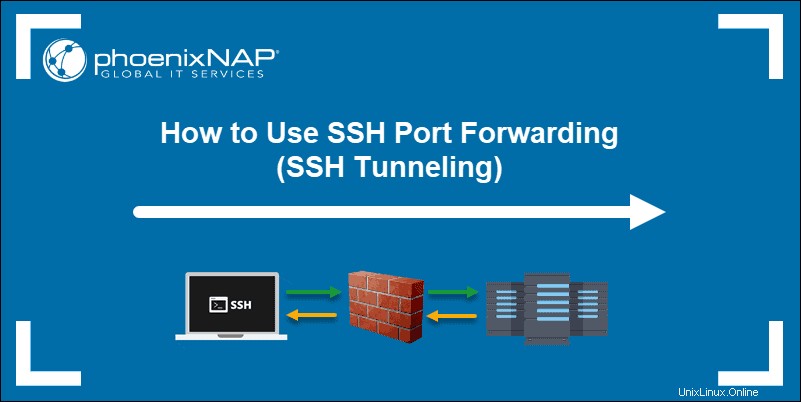
Předpoklady
- SSH klient/server dle vašeho výběru (OpenSSH nebo PuTTY)
- Dostupná IP adresa nebo název vzdáleného/místního serveru
Jak používat místní přesměrování portů
Cenné síťové zdroje obecně neumožňují vzdálený přístup SSH. To by bylo vážné omezení v moderním distribuovaném prostředí. Organizace tento problém obvykle řeší nastavením zprostředkujícího SSH „skokového“ serveru, který bude přijímat vzdálená připojení SSH.
Váš místní klient SSH naváže spojení se vzdáleným serverem SSH. Spojení je poté předáno zdroji v důvěryhodné interní síti. Jsou navázána připojení SSH a úsilí o zabezpečení se může soustředit na zprostředkující server SSH spíše než na jednotlivé zdroje v síti.
Přesměrování místního portu pomocí OpenSSH
Chcete-li použít tunelování SSH v systému Linux, musíte klientovi poskytnout čísla zdrojového a cílového portu a také umístění cílového serveru. Umístěním může být buď IP adresa nebo název hostitele .
Základní syntaxe promístní předávání portu příkaz je jednoduchý:
ssh -L local_port:destination_server_ip:remote_port ssh_server_hostname
⦁ ssh – Spustí klientský program SSH na místním počítači a vytvoří zabezpečené připojení ke vzdálenému serveru SSH.
⦁ -L local_port:destination_server_ip:remote_port – Místní port na místním klientovi je přesměrován na port cílového vzdáleného serveru.
⦁ ssh_server_hostname – Tento prvek syntaxe představuje název hostitele nebo IP adresu vzdáleného serveru SSH.
Praktický příklad příkazu SSH port forwarding by měl následující podobu:
ssh –L 5901:188.17.0.5:4492 [email protected]Ve výše uvedeném příkladu byl veškerý provoz odeslán na port 5901 na vašem místním hostiteli je přesměrován na port 4492 na vzdáleném serveru na adrese 188.17.0.5.
Přesměrování místního portu pomocí PuTTY
PuTTY je uživatelsky přívětivý klient SSH pro Windows. Nakonfigurujte místní tunelování SSH podle následujících kroků:
- Když spustíte aplikaci PuTTY, Sessions obrazovka vám umožňuje zadat název hostitele nebo IP adresu a číslo portu cílového serveru SSH (Příklad:[e-mail chráněný] a číslo portu 22).
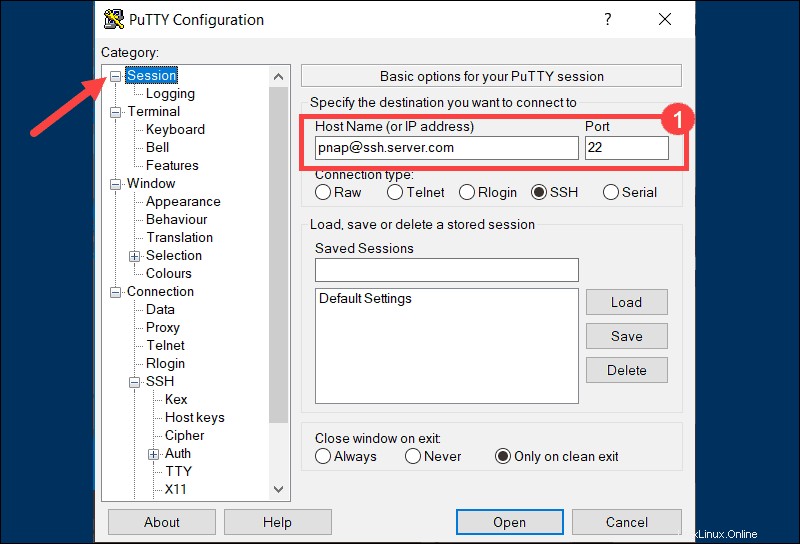
- Použijte Kategorii seznamu na levé straně přejděte na Připojení> SSH> Tunely .
- Vyberte Místní k definování typu přesměrování SSH portu.
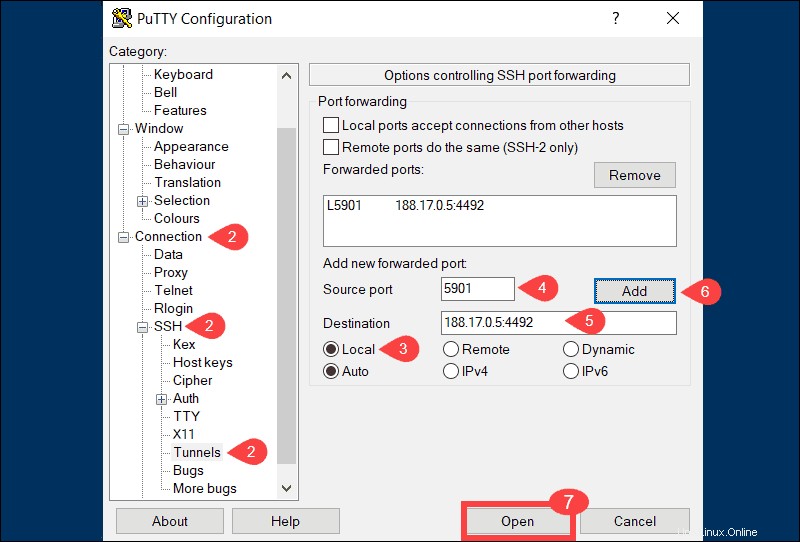
- Do pole Zdrojový port zadejte číslo místního portu pole.
- Do pole Cíl zadejte cílovou adresu a číslo portu pole. Použijte následující formát:adresa_cílového_serveru:vzdálený_port.
(např. Zdrojový port:5901, Cíl:188.17.0.5:4492) - Jakmile ověříte správnost zadaných informací, vyberte možnost Přidat .
- Parametry pro připojení jsou nyní nastaveny. Otevřít volba zahájí místní předávání portu SSH.
Jak používat vzdálené přesměrování portů
Účelem vzdáleného předávání je umožnit vzdálenému serveru přístup k prostředkům na vašem místním počítači. Vzdálené předávání představuje inverzi procesu místního předávání, který jsme prozkoumali dříve.
Vzdálené přesměrování portů s OpenSSH
Základní syntaxe pro vzdálené předávání portu příkaz je následující:
ssh -R remote_port:localhost:local_port ssh_server_hostname
V tomto příkladu jsme vzdálenému serveru dali pokyn ssh.server.com přesměrovat všechna připojení nasměrovaná na port 8080 k místnímu zdroji naslouchajícímu na portu 5534 .
ssh –R 8080:localhost:5534 [email protected]Uživatelé s přístupem k serveru SSH mají nyní přístup ke zdrojům na vašem místním počítači.
Vzdálené přesměrování portů pomocí PuTTY
- Spusťte aplikaci PuTTY. Počáteční Relace umožňuje zadat IP adresu a číslo portu cílového serveru SSH.
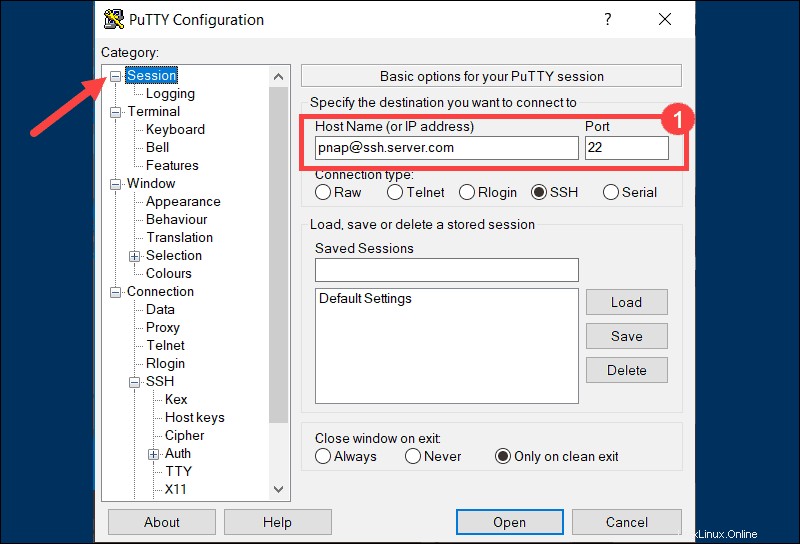
- Použijte Kategorii seznamu na levé straně přejděte na Připojení> SSH> Tunely .
- Vyberte Vzdálené k definování typu přesměrování SSH portu.
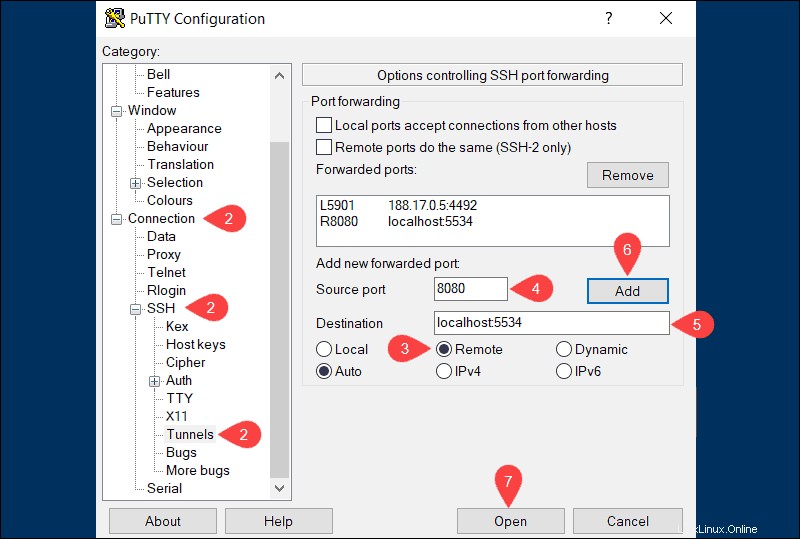
- Do pole Zdrojový port zadejte číslo vzdáleného portu pole (např. 8080 ).
- Do pole Cíl zadejte cílovou adresu a číslo portu v následujícím formátu localhost:local_port (např. localhost:5534 ).
- Jakmile ověříte správnost zadaných informací, klikněte na tlačítko Přidat .
- Vyberte Otevřít k vytvoření vzdáleného přesměrování portu SSH.
Ve výše uvedeném příkladu se uživatelé a aplikace mohou připojit k portu 8080 na vzdáleném serveru SSH a poté přistupovat k místnímu počítači pomocí portu 5534.
Jak používat dynamické přesměrování portů
Dynamické přesměrování portů není tak známé jako předchozí dvě možnosti. Pro většinu uživatelů je snazší použít místní přesměrování portů k dosažení podobných výsledků. Dynamické přesměrování portů může poskytnout větší flexibilitu, protože již nepotřebujete používat předdefinovaný vzdálený port a server.
Dynamické přesměrování portů s OpenSSH
Pomocí ssh a –D můžete použít svého SSH klienta k vytvoření SOCKS proxy na vašem lokálním počítači.:
ssh –D local_port ssh_server_hostnameNásledující příkaz otevře SOCKS proxy na portu 5534 na vašem místním počítači:
ssh –D 5534 [email protected]Nyní můžete nakonfigurovat místní zdroj, jako je prohlížeč, aby používal port 5534. Veškerý provoz pocházející z tohoto zdroje je směrován prostřednictvím připojení SSH vytvořených pro definovaný port.
Dynamické přesměrování portů s PuTTY
- Zadejte název hostitele nebo IP adresu a číslo portu cílového serveru SSH na hlavních relacích PuTTY obrazovka.
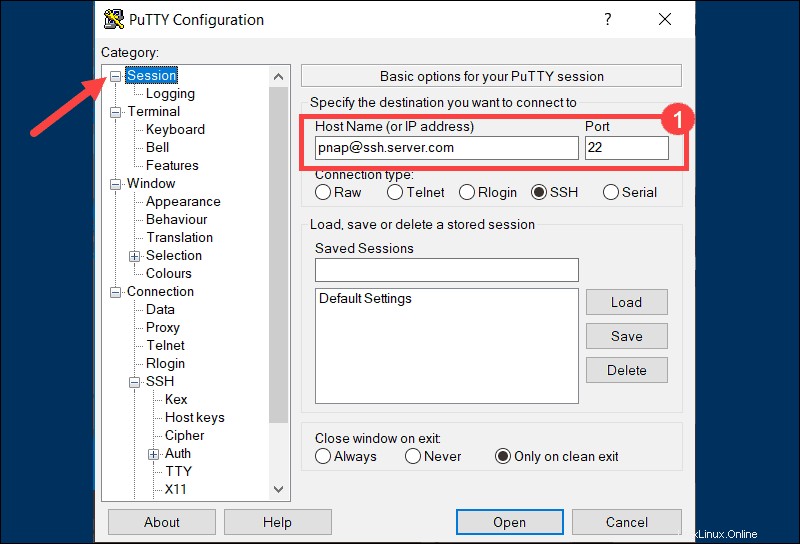
- Použijte Kategorii seznamu a přejděte na Připojení> SSH> Tunely .
- Vyberte Dynamické k definování typu přesměrování SSH portu.
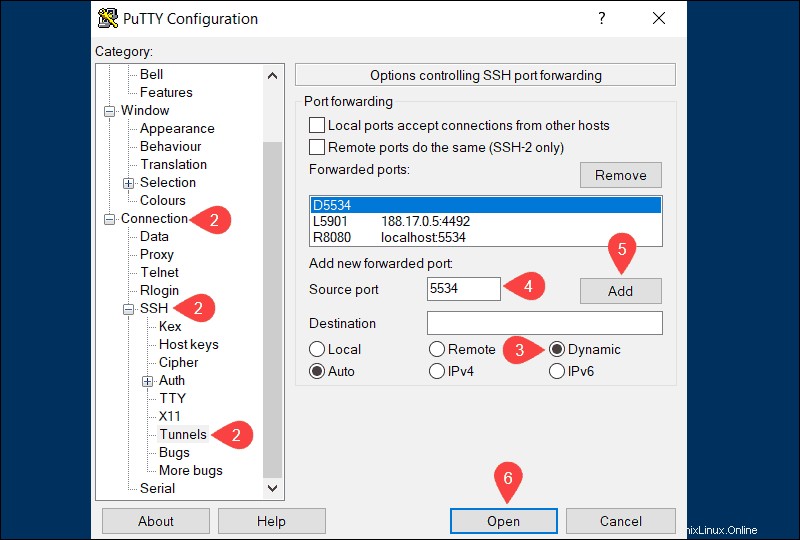
- Do pole Zdrojový port zadejte číslo dynamického portu pole (např. 5534 ). Proxy server SOCKS na vašem místním počítači bude používat tento port k dynamickému předávání provozu.
- Jakmile si budete jisti, že zadané informace jsou správné, klikněte na Přidat .
- Parametry pro připojení jsou nyní nastaveny. Vyberte možnost Otevřít možnost spuštění dynamického přesměrování portů SSH.
Aby dynamické předávání fungovalo, museli byste nakonfigurovat a povolit každou aplikaci pro proxy server SOCKS.